AVCHD 文件主要用於在高清攝像機中以數字方式錄製和播放視頻,與傳統的高清視頻相比,它具有許多優點。 但是,由於 AVCHD 與大多數便攜式設備不兼容,許多用戶希望 轉換 AVCHD轉MOV 和其他格式,讓他們可以在 Mac 上播放視頻 Win陶氏媒體播放器。另一件事是您無法將 AVCHD 影片上傳到 YouTube。
因此,在本文中,我們將為您提供在 Mac 上線上和離線將 AVCHD 轉換為 MOV 的簡單方法, Win陶氏電腦。但在此之前,讓我們先介紹一下 AVCHD、MOV 和 QuickTime,以及在下一節中將 AVCHD 轉換為 MOV 的優點。
內容指南第1部分。AVCHDMTS視頻和QuickTime的MOV視頻介紹第2部分。AVCHD到MOV轉換的優點第 3 部分。 Win陶氏電腦部分4。 結論
AVCHD 代表高級視頻編解碼器高清。 它是一種適用於高清攝像機和攝像機的視頻格式,對視頻使用 H.264 壓縮。 這允許您將使用 HD 錄製創建的大文件保存在硬盤驅動器和 DVD 光盤等數字文件上。
MOV的 視訊檔案是多媒體的常見格式,通常用於使用 Apple 開發的壓縮演算法保存影片(包括其他影片)。它們相容 Windows 和 Macintosh 平台 - 您應該這樣做的主要原因之一 將AVCHD文件轉換為MOV.
的QuickTime,多媒體文件框架,由蘋果公司開發。 該框架由以下部分組成:
紅利提示: 如何將AVCHD視頻轉換為MP4?
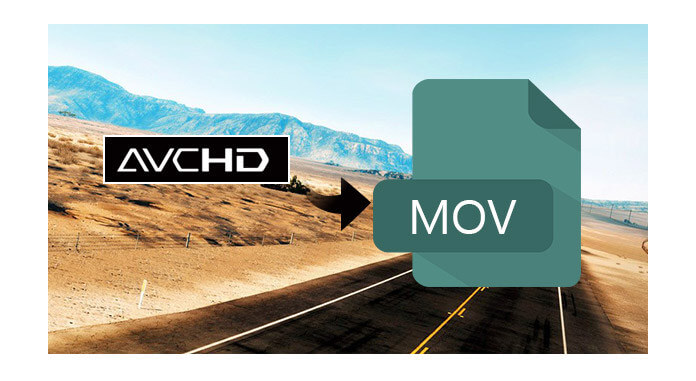
在下一部分,我們來談談如何將 AVCHD 轉換為 MOV。
對於這種方法,我們建議使用 DumpMedia 視頻轉換 作為將 AVCHD 轉換為 MOV 的工具。 DumpMedia 是一款功能強大且高速的音視頻轉換器、下載器、編輯器和播放器一體機。 它可以將您的多媒體文件以最小的質量損失轉換為多種格式。 享受配備許多功能的友好界面帶來的便利,以滿足您的所有視頻需求。
特點 DumpMedia 視頻轉換器:
欲了解更多信息 DumpMedia 及其支持的格式和設備,請隨時查看此頁面鏈接。
現在,要將 AVCHD 轉換為 MOV,請先下載軟件並按照以下步驟操作:
步驟1:下載 DumpMedia 應用
步驟2:啟動 DumpMedia 應用
步驟3:將您的AVCHD視頻文件添加到應用程序
步驟4:選擇所需的輸出格式和目標文件夾
步驟5:開始轉換過程
以下是將 AVCHD 轉換為 MOV 格式的更詳細步驟,使用 DumpMedia.
步驟1:下載 DumpMedia 應用
當然,在開始使用該應用程序之前,您需要先下載該軟件。 好消息是 DumpMedia 有一個 免費的Mac版本 讓您先嘗試該軟件,然後再決定是否適合您,但我們向您保證,它的功能不會讓您失望。
步驟2:啟動 DumpMedia 應用
下載後 DumpMedia 安裝程序,請按照以下步驟啟動應用程式 Windows 和 MacOS 作業系統。
適用於 Win道瓊用戶 :
對於MacOS用戶 :
步驟3:將您的AVCHD視頻文件添加到應用程序
點擊 添加多個視頻或音頻按鈕 導入您的文件,或者您可以將它們直接拖放到主界面中。

步驟4:選擇所需的輸出格式和目標文件夾
尋找 轉換格式 界面上。 選擇所需的輸出格式。 在界面底部,單擊“保存”按鈕並瀏覽您的計算機到轉換文件的所需目標文件夾。

步驟5:開始轉換過程
點擊 轉換按鈕 開始轉換您的AVCHD文件。 等待轉換完成。

要使用 Convertio 將 AVCHD 轉換為 MOV,請按照下列步驟操作:
步驟1.導航到Convertio的網站。
訪問瀏覽器的地址欄。
步驟2.將您的AVCHD文件上傳到網站。
上傳您的視頻文件 通過將其拖動到頁面上,或者從計算機中選擇Dropbox,Google雲端硬盤或輸入URL。
步驟3.選擇MOV作為輸出格式。
點擊 下拉箭頭 在標籤的右側,然後選擇MOV。
步驟4.開始轉換過程。
點擊 轉換按鈕 並等待您的AVCHD文件轉換。
步驟5.將轉換後的MOV文件下載到計算機上。
點擊 下載按鈕。 將出現一個新窗口,允許您選擇要保存MOV文件的文件位置。 選擇所需的位置,並在必要時更改文件名。 點擊 保存按鈕 並等待下載完成。
要使用 Onlineconvertfree.com 將 AVCHD 轉換為 MOV,請按照下列步驟操作:
步驟1.導航到Onlineconvertfree.com的視頻轉換器網站。
訪問瀏覽器的地址欄。
步驟2.將您的AVCHD文件上傳到網站。
向下滾動,直到看到上面寫有“選擇要轉換的文件”的大灰色矩形。 點擊 選擇文件按鈕。 請注意,在線轉換器僅允許您轉換至少兩個視頻文件。 因此,您需要選擇兩個。
將會出現一個新窗口。 在計算機上瀏覽要轉換為MOV的兩個AVCHD視頻文件。 單擊確定按鈕添加您的文件。 成功上傳文件後,灰色矩形的內容將更改。
步驟3.選擇MOV作為輸出文件。
視頻列表下方是一個 全部轉換為 下拉按鈕。 點擊它。 向下滾動,查找MOV,然後單擊它。
步驟4.開始轉換過程。
點擊 轉換按鈕 在矩形下方。 等待轉換完成。
步驟5.下載您的MOV文件。
向下滾動找到轉換的MOV視頻。 單擊每個視頻旁邊的下載按鈕。 當出現窗口時,您可以 選擇文件位置 您要保存MOV視頻,請選擇所需的位置,並在必要時更改文件名。 單擊保存按鈕。 等待下載完成。
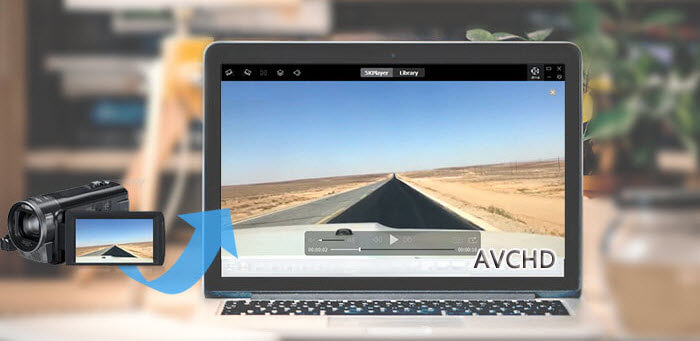
在本文中,我們討論了以下內容:
AVCHD 攝影機影片與許多裝置不相容,您不會輕易找到可以處理 AVCHD 影片的播放器。因此,需要將 AVCHD 轉換為 MOV 格式,以便您甚至可以在自己的裝置上播放它們 Win陶氏電腦。希望我們能夠為您提供您在本文中尋找的內容。
順便說一句,請查看我們的其他博客以獲取更多 有關其他軟件問題以及如何解決這些問題的指南.
